Domina la electricidad con un osciloscopio Raspberry Pi Pico

Los osciloscopios son potentes instrumentos electrónicos de prueba que se utilizan principalmente para visualizar y analizar señales eléctricas en circuitos electrónicos. Son extremadamente útiles. Pero también son extremadamente caros. En este tutorial, te mostraré cómo hacer un osciloscopio barato y fácil con una Raspberry Pi Pico.
Este osciloscopio -lo que yo llamo un "Picosciloscopio"- gira en torno a un Pico y la aplicación Scoppy en un dispositivo Android. Puedes usarlo para detectar y analizar señales de bajo voltaje.
Así que aquí, te voy a mostrar cómo armar un osciloscopio super barato usando una Raspberry Pi Pico W y Scoppy en 5 sencillos pasos.
Voy a hacer esto con un teléfono inteligente, pero también se puede hacer esto con una tableta. Siempre y cuando tenga Android 6.0 o más reciente, entonces usted debe estar listo.
ADVERTENCIA: La electricidad es peligrosa. Por favor, tenga cuidado y asegúrese de no utilizar el osciloscopio de ninguna manera que pueda dañarle a usted o a otros. Este osciloscopio Pico sólo funciona con señales de baja tensión y baja frecuencia y sólo debe utilizarse en tales casos.
Esta configuración de osciloscopio está diseñada para detectar voltajes por debajo de 3,3V. Si desea ir más allá, puede obtener más información aquí. Pero aquí no jugaremos con nada que llegue a eso.
Lo que necesitas
Estoy usando algunos componentes aquí:
- Una Raspberry Pi Pico W
- Un smartphone Android
- Una protoboard
- Algunos cables de arranque macho
- Un cable USB a microUSB capaz de transferir datos
- Un adaptador USB-OTG
Realmente, todo lo que necesita es un Pico, un dispositivo Android, el cable USB y el adaptador USB-OTG para configurarlo todo. Pero no podrás hacer mucho con eso.
Paso uno: Descargar el firmware de Pico W
El firmware Scoppy está disponible tanto para el Pico como para el Pico W. Puede descargar el firmware aquí:
Esto te dará un archivo .uf2, que luego tendrás que flashear en tu Pico.
Mantén pulsado el botón BOOTSEL y conecta tu Pico al ordenador. Asegúrate de que estás utilizando un cable USB que pueda transferir datos. Si no puede, no pasará nada.
Si está utilizando el cable correcto, puede soltar el botón BOOTSEL y aparecerá una nueva carpeta: RPI-RP2. También deberías ver que el LED de tu Pico parpadea.
Mueva el archivo .uf2 a la carpeta RPI-RP2 y se expulsará automáticamente después de la transferencia de archivos.
Ahora tu Pico está listo para funcionar.
Paso 2: Descarga Scoppy en tu Android
Scoppy es una aplicación gratuita que puedes descargar directamente desde Google Play Store. También puedes actualizarla a Scoppy Premium, que en el momento de redactar este artículo supone un pago único de 2,29 €.
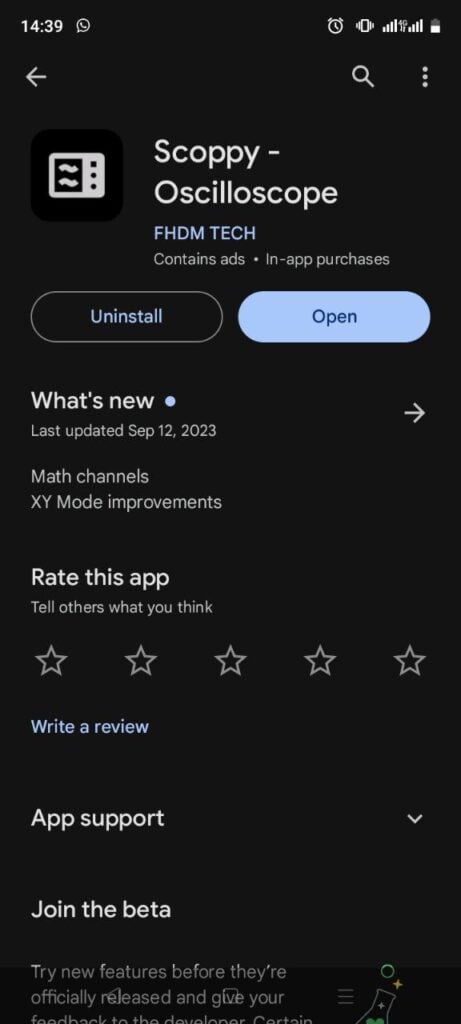
Creo que encontrarás que la versión gratuita es lo suficientemente buena para muchos propósitos, pero la versión de pago ofrece funcionalidad extra. Así que si usted está planeando hacer uso de Scoppy para algunas configuraciones más complicadas, premium es probablemente vale la pena el dinero.
Y es bastante más barato que cualquier otro osciloscopio que pueda encontrar.
Tercer paso: Conecte su Pico W a la protoboard
No es necesario utilizar una protoboard, pero siempre me resulta más fácil para proyectos como éste. Por lo tanto, tengo un Pico W con una cabecera adjunta, de esa manera puedo empujar cómodamente hacia abajo en mi protoboard.
Siempre puedes soldar un cabezal tú mismo si no tienes uno.
Ten cuidado al empujar el Pico en la protoboard para asegurarte de que no rompes accidentalmente ninguno de los pines del cabezal.
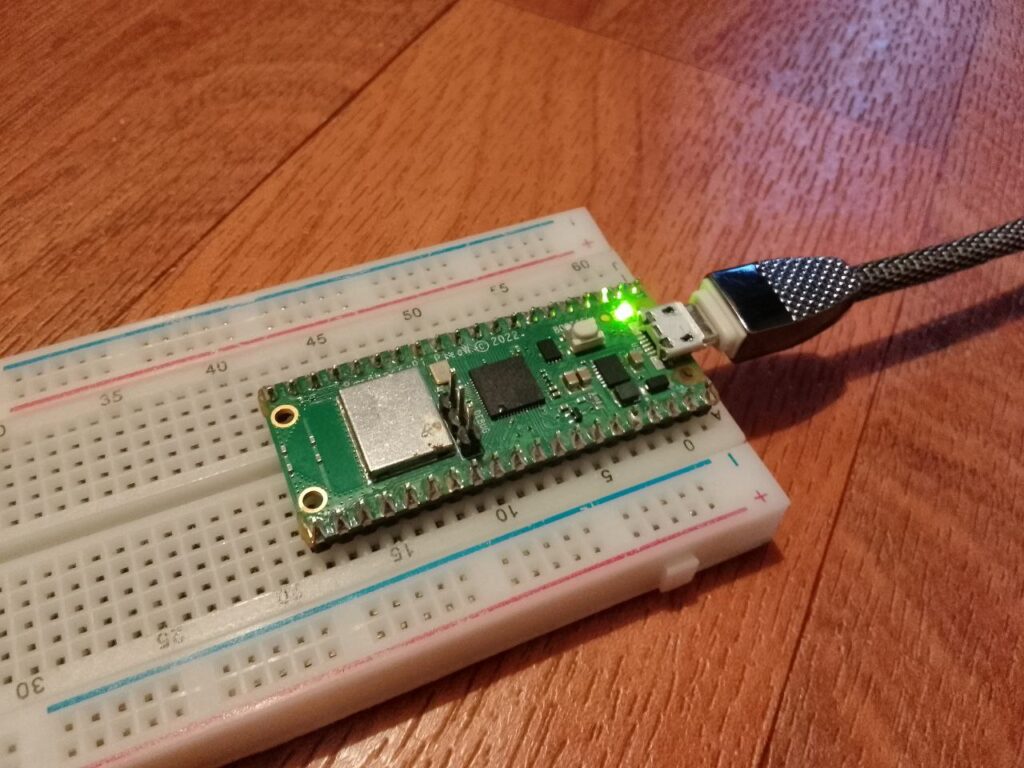
Paso 4: Conecte el Pico W a su Android
Tendrás que conectar el adaptador USB-OTG a tu teléfono y luego conectar el cable de transferencia de datos al Pico W. USB-OTG (on-the-go) es una especificación que hace posible que tu smartphone actúe como host USB.
Puede que necesites habilitar USB-OTG en tu teléfono. Y debo mencionar que algunos teléfonos inteligentes no tienen capacidades USB-OTG. Pero normalmente, en los teléfonos más nuevos, no deberías tener problemas.
Para activar USB-OTG, normalmente basta con ir a Ajustes > Sistema > Conexión OTG.
Por ejemplo, en mi teléfono, tiene este aspecto:
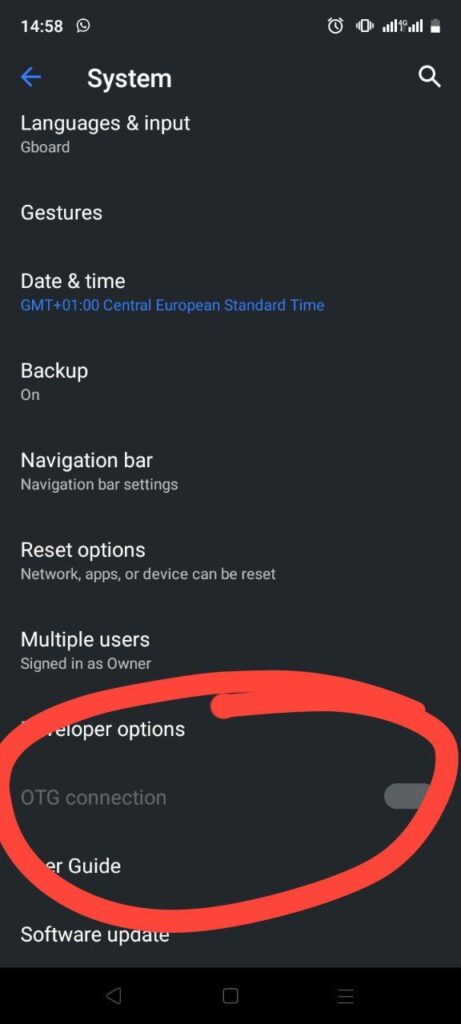
Quinto paso: ¡Comprobación del picoscopio!
Aquí, vas a necesitar un simple cable de puente macho-macho. Vamos a conectar un lado a GP26 y el otro a GP22. Así que se verá así:

GP26 es uno de los pines del convertidor analógico-digital (ADC) del Pico. En la aplicación Scoppy, corresponderá al Canal 1, ya que es el ADC0. GP27 corresponde al Canal 2, ya que es el ADC1.
Si necesitas una referencia de los pines GPIO, puedes mirar este diagrama:
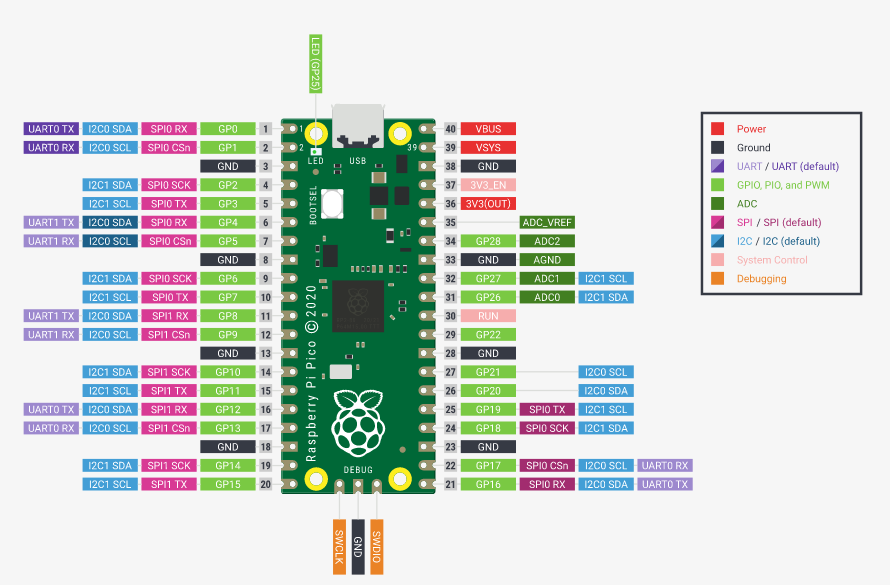
Si todo está funcionando correctamente, deberías poder ir a Scoppy y pulsar "Ejecutar" y asegurarte de que está configurado el Canal 1 para GP26 y el Canal 2 para GP27.
Verás algo parecido a esto:
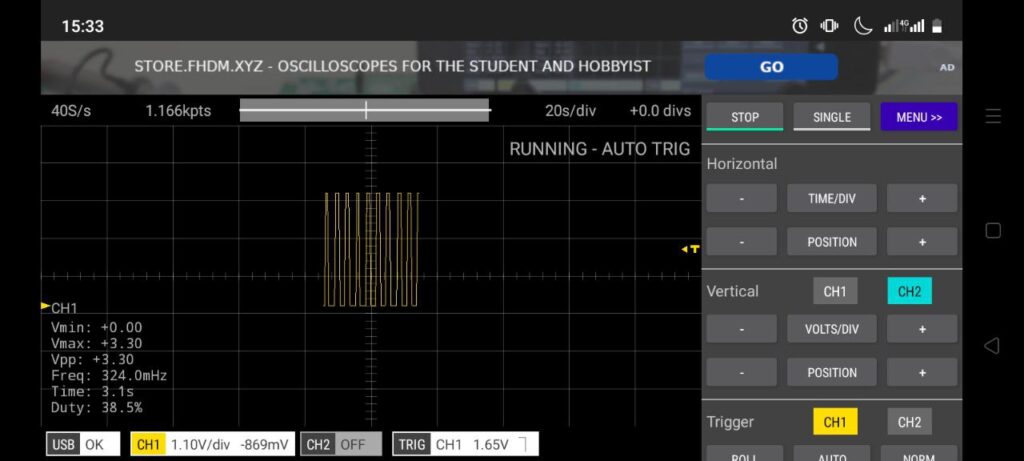
Y ya está. Ya puedes empezar a jugar con tu nuevo osciloscopio. Puedes aumentar el TIEMPO/DIV horizontal si quieres que los picos y valles estén más separados en la visualización. También puedes aumentar el TIEMPO/DIV Vertical si quieres que corran más altos en la aplicación.
Conclusión:
Si desea más información, puede consultar el repositorio GitHub de Scoppy aquí.
En GitHub, también puedes encontrar las siguientes especificaciones para las funciones de osciloscopio y analizador lógico de Scoppy:
Especificaciones del osciloscopio:
- Máx. Frecuencia de muestreo: 500kS/s (compartida entre canales)
- Máx. Ancho de banda analógico: 150 kHz
- Tiempo/Div: 5us - 20seg
- La profundidad de la memoria depende de la frecuencia de muestreo. Oscila entre 2 kpts (compartidos entre canales) y 20 kpts en modo Run y hasta 100 kpts para capturas Single shot.
- 2 canales
- Disparo automático y normal
- Cursores
- Modo X-Y
- FFT
- Conectividad inalámbrica
Especificaciones del analizador lógico:
- Máx. Frecuencia de muestreo: 25MS/s (por canal)
- Tiempo/Div: 50ns - 100ms
- 8 canales
Si está buscando otros proyectos para su Raspberry Pi Pico, no deje de consultar nuestra serie Paragon Projects:
Si tienes alguna pregunta o te encuentras con algún problema, no dudes en comentarlo a continuación.
¿Qué vas a hacer con tu nuevo Picoscilloscopio?
¿Dónde está la versión Premium?